Clips de color mate – Grass Valley EDIUS Pro v.7.20 Manual del usuario
Página 219
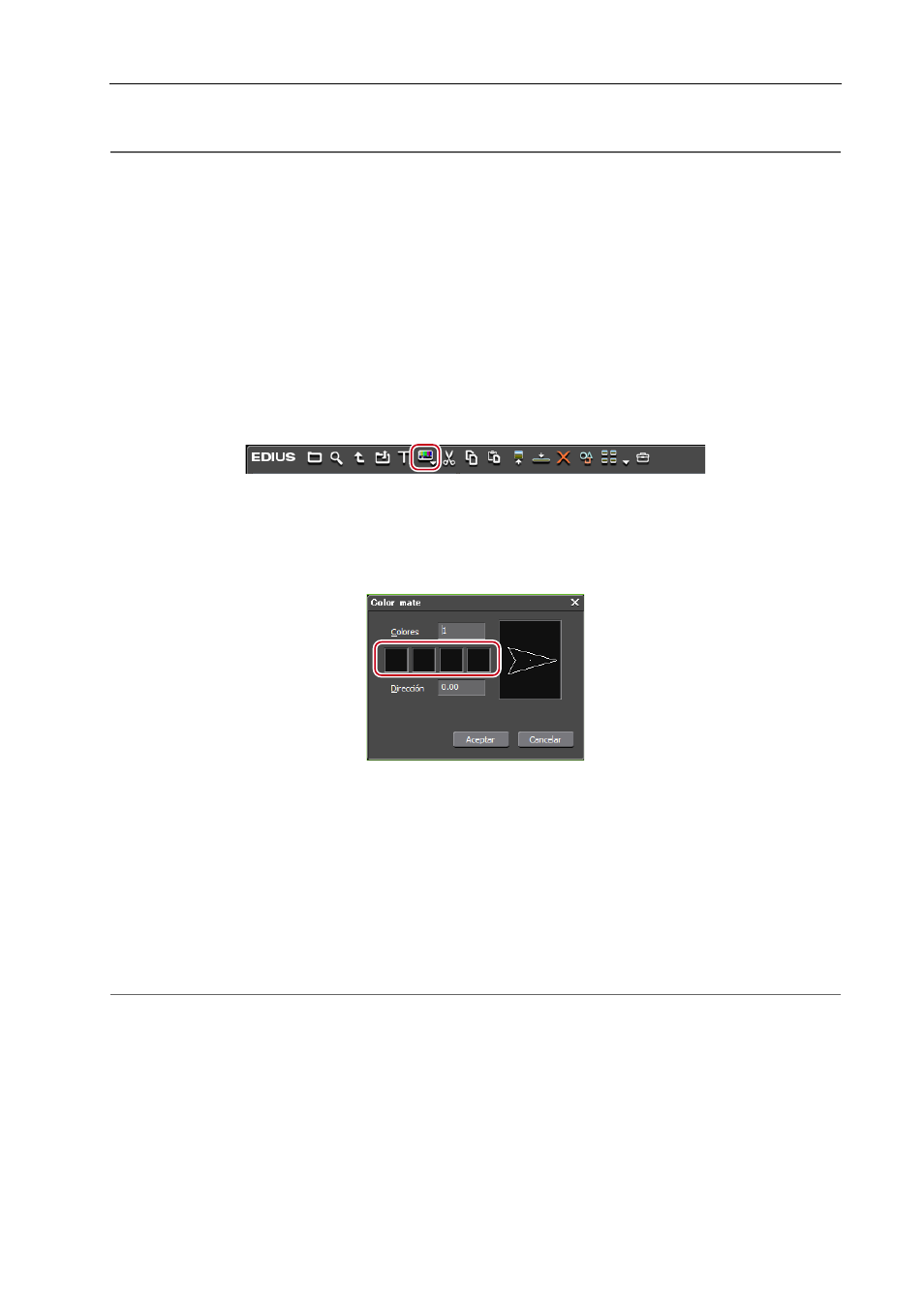
197
Contenedores y clips
EDIUS - Manual de referencia
3 Realice los ajustes en la barra de color, y haga clic en [OK].
2
Alternativa
• Haga clic derecho en un espacio en blanco en la vista de clip y haga clic en [Nuevo clip]
→ [Barras de color].
• Haga clic en [Clip] en la barra de menú y haga clic en [Crear clip]
→ [Barras de color]. El clip de barra de color se
registra en el contenedor.
3
•
Puede cambiar ajustes desde el cuadro de diálogo [Barras de color] mediante las siguientes operaciones:
- Haga clic derecho en un clip de barra de color del contenedor y haga clic en [Editar].
- Haga doble clic en un clip de barra de color en el contenedor.
• También puede situar un clip de barra de color en la línea de tiempo sin registrarlo en el contenedor.
Colocación de clips especiales en la línea de tiempo
Clips de color mate
Crear un clip de color mate.
1 Haga clic en [Nuevo clip] en el contenedor.
2 Haga clic en [Color mate].
Aparece el cuadro de diálogo [Color mate].
3 Haga clic en la paleta de color.
Configura la paleta de colores empezando desde la izquierda.
Aparece el cuadro de diálogo [Selección de color].
Cuadro de diálogo [Selección de color]
4 Ajuste el color.
5 Haga clic en [OK].
La pantalla regresa al cuadro de diálogo [Color mate]. Para configurar una gradación, entre un valor numérico de 2 o
superior en [Colores] en el cuadro de diálogo [Color mate], y repita los pasos de 3 a 5.
6 Ajuste la dirección de la gradación y haga clic en [OK].
La gradación también puede especificarse, por ejemplo, introduciendo el valor numérico en grados, girando la rueda
del ratón o arrastrando el ratón.
2
Alternativa
• Haga clic derecho en un espacio en blanco en la vista de clip y haga clic en [Nuevo clip]
→ [Color mate].
• Haga clic en [Clip] en la barra de menú y haga clic en [Crear clip]
→ [Color mate]. El clip de barra de color mate se
registra en el contenedor.
3
•
Puede cambiar ajustes desde el cuadro de diálogo [Color mate] mediante las siguientes operaciones:
- Haga clic derecho en el clip de color mate en el contenedor y haga clic en [Editar].
- Haga doble clic en el clip de color mate en el contenedor.
• También puede situar el clip de color mate en la línea de tiempo sin registrarlo en el contenedor.